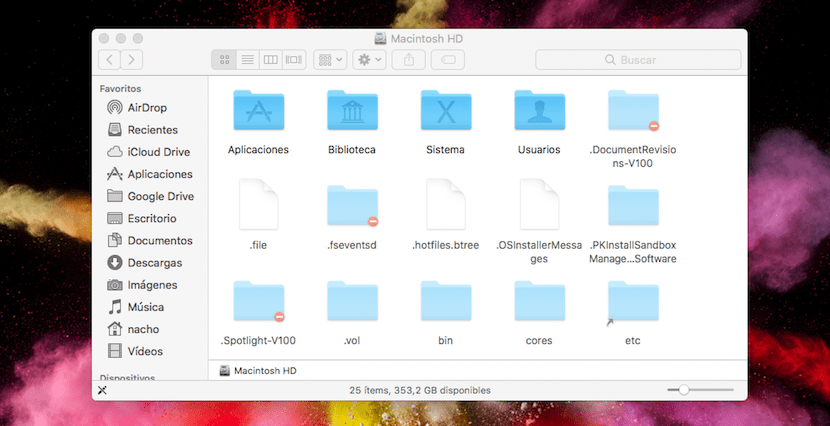
كقاعدة عامة ، تخفي أنظمة التشغيل سلسلة من الملفات لسبب ما ، وهو ليس سوى محاولة منع المستخدمين من الوصول إليها ومن تلف نظام التشغيل ، ولكن هذا ليس السبب الوحيد. إذا شاركنا جهاز Mac الخاص بنا مع أشخاص آخرين ولم يكن لدينا نظام تحكم مستخدم ، فربما نكون مهتمين بإخفاء بعض الملفات.
إذا اضطررنا عادةً إلى العمل مع هذه الأنواع من الملفات ، فمن المحتمل أنك سئمت من استخدام القائمة العلوية لإخفاء ملفات النظام المخفية وإظهارها. لحسن الحظ ، يوفر لنا macOS وصولاً مباشرًا من خلال مجموعة من المفاتيح حتى نتمكن من إخفاء أو إظهار هذه الأنواع من الملفات.
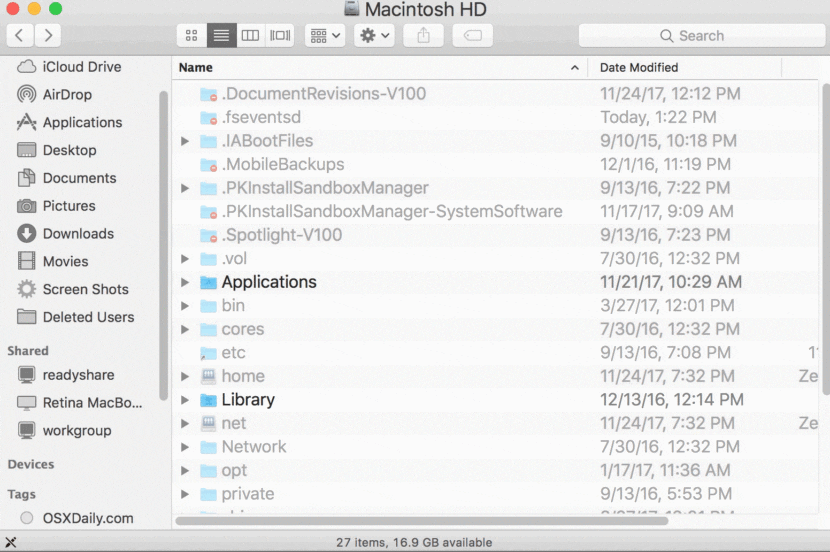
من أجل استخدام هذه الطريقة ، نحتاج إلى أن تكون نسختنا من macOS مساوية لـ macOS Sierra أو أعلى منه ، بحيث يكون أي إصدار أعلى متوافقًا أيضًا مع اختصار لوحة المفاتيح هذا. إذا كانت فكرتنا هي عدم إخفاء الملفات بحيث لا يمكن لأي شخص الوصول إليها ، فلا يجب أن نحاول الوصول إلى هذه الأنواع من الملفات ، نظرًا لأنها مخصصة للمستخدمين المتقدمين ، نظرًا لأنه كما أشرت أعلاه ، يمكن لأي تعديل أن يؤثر على أداء الفريق.
إظهار / إخفاء الملفات المخفية في macOS
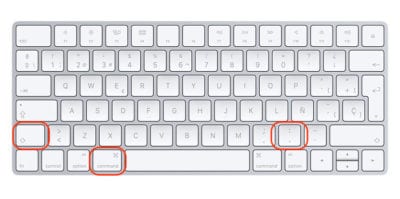
مثل أي مجموعة لوحة مفاتيح تتيح لنا تسريع وظيفة متوفرة في القوائم ، تتطلب هذه المجموعة من المفاتيح الضغط المتتالي على المفاتيح Shift + Command +.
نعم ، تتطلب مجموعة المفاتيح أن نضغط على مفاتيح Shift ، مفتاح الأوامر. والنقطة. أثناء قيامنا بإجراء مجموعة المفاتيح هذه ، جميع الملفات المخفية في Finder سيتم إظهارها أو إخفاؤها حسب الحالة التي هم فيها عندما نقوم بتنفيذ العملية.
متألق…!